경단기 고객섬김센터

-
환불은 오프라인, 유선상으로만 가능하십니다.
홈페이지 노량진학원 1:1 문의를 통해서는 접수가 불가하오니,
불편하시겠지만 경단기로 방문 또는 전화 (02-812-6521) 연락 부탁드립니다.
또한 환불은 문의하신 날짜가 아닌 환불신청서를 작성하시는 날짜 기준임을 알려드립니다. -
재고 있는 교재의 경우 상시 출고되고 있기에, 결제 후 주소지 변경은 어려운 점 양해 부탁드립니다.
-
주문하신 교재의 운송장번호 및 기타 택배 정보는 다음과 같은 경로로 확인하실 수 있습니다.
홈페이지 오른쪽 상단 메뉴 [주문/배송내역]을 클릭해주세요.
그럼 아래와 같이 회원님께서 구매하신 주문/배송 조회와 수강 내역 등의 목록이 나타납니다.
구매하신 교재의 배송상태는 결제완료 내역에 배송조회를 클릭하시면 실시간 배송 내역을 조회하실 수 있습니다.
출고된 교재의 운송장 번호는 출고 당일 오후 7시 이후부터 홈페이지 상으로 확인할 수 있는 점 참고 부탁드립니다.
감사합니다. -
동영상 강의 1강을 수강 완료하는데 걸리는 시간, 즉 러닝타임의 경우 과목 및 강좌 별 편차가 있으나
평균적으로는 60~70분 정도의 시간으로 구성되어 있습니다.
OT 영상의 경우 본 강의에 들어가기 전 전체적인 강의의 방향성을 살펴보고 강좌의 특성을 소개하는 영상이기에 타 강좌에 비하여 러닝타임이 짧은 편입니다.
감사합니다.
-
라이브러리 오류가 발생했다면, 다음을 체크해 주세요.
1. 단기플레이어 앱 업데이트
해당 오류 메시지는 단기플레이어 앱이 최신버전이 아닐 때 발생될 수 있습니다.
PLAY스토어를 실행하여 단기플레이어로 검색한 뒤 앱을 업데이트 해주세요
2. 단기플레이어 재설치
단기플레이어 앱이 이미 최신 버전인 경우 기기를 재부팅한 뒤 다시 한 번 앱을 실행해주시기 바라며,
증상이 동일하다면 아래 방법으로 [단기플레이어]를 삭제 후 재설치하여 이용 부탁드립니다.
1) 기기 환경설정 → 애플리케이션 관리 → 단기플레이어 → 저장공간 → 캐시, 데이터 삭제 → 단기플레이어 앱 삭제
2) 기기 환경설정 → 애플리케이션 관리 → 더보기 → 앱 설정 초기화

3) 기기 재부팅 진행 후 플레이 스토어를 통해 단기플레이어를 재설치하여 이용 부탁드립니다.
3. 네트워크 변경
무선공유기의 보안 설정으로 인한 문제일 수 있으므로
다른 무선공유기(WiFi)로 연결해보시거나 LTE 또는 5G나 테더링(핫스팟) 네트워크에 연결 후 재시도 해주시기바랍니다.
특정 무선공유기(WiFi)에서만 문제가 발생된다면 해당 공유기 제조사에 문의하여
공유기의 설정을 초기화한 뒤 다시 이용 부탁드립니다.
감사합니다. -
해당 오류코드는 등록된 모바일 기기 중 1대에 이미 다운로드 강의 재생모드가 ON으로 설정되어 있어 발생하는 메시지입니다.
ON 설정하셨던 모바일 기기에서 다운로드 강의 재생모드를 해제(OFF로 변경)해 주시고 이용해주시기 바랍니다.
※ 다운로드 강의 재생모드 이용 방법 (설정/해제) 자주하는질문 참고 → 클릭
만일 해당 모드를 설정한 기기를 분실하셨거나 고장, 또는 공장초기화를 진행하여 직접
ON-OFF 설정 변경이 불가하신 경우, 고객센터로 연락주시면 확인 후 도움 드리도록 하겠습니다~*
-
※ 다운로드 강의 재생모드란?
→ 모바일 단기플레이어에 다운받은 강의를 인터넷 연결 없이도 재생할 수 있는 기능
1. 다운로드 강의 재생모드 설정 방법
→ 다운로드 강의 재생모드는 아래 2가지 방법으로 설정/해제하여 이용하실 수 있습니다.
1) 단기플레이어 우측 하단 마이페이지 → 설정 → 다운로드 강의 재생모드 설정 변경(ON/OFF)
2) 단기플레이어 우측 하단 다운로드함 → 상단의 재생 버튼 모양 아이콘 선택
※ 다운로드 모드 설정/해제는 인터넷 연결 상태, 로그인, OTP 인증 상태에서만 변경 가능합니다.
※ 다운로드 모드 설정 상태에서는 다른 기기에서 해제가 불가합니다.
- 예시 : A 모바일 기기, B 모바일 기기 총 2대의 기기를 사용 중인 경우
1) A 기기에서 해당 모드가 ON으로 설정되어 있는 경우 B 기기에서는 OFF로 상태 변경 불가
2) A 기기에서 해당 모드를 OFF로 해제한 이후 B 기기에서 ON으로 설정 가능
2. 다운로드 강의 재생모드를 통한 강좌 수강 방법
1) 다운받은 강좌를 재생하는 방법 (스트리밍 재생은 불가함)
- 예시 : 모바일 1대, PC 1대를 이용 중인 경우
→ 모바일 기기에서 다운로드 강의 재생모드 ON 설정을 하면
모바일 기기에서만 다운받은 강의를 재생할 수 있음 (PC에서는 강의 재생 불가)
2) 실시간 스트리밍으로 재생하는 방법 (다운로드 재생은 불가함)
- 예시 : 모바일 1대, PC 1대를 이용 중인 경우 (다운로드 강의 재생모드 OFF 상태)
→ 모바일은 스트리밍 재생만 가능하며, PC는 스트리밍, 다운로드 재생 모두 가능
(단, PC에 다운받은 강의는 인터넷 연결 상태에서만 재생 가능함)
※ PC에서는 현재 다운로드 강의 재생모드가 지원되지 않습니다.
PC에 다운로드 받은 강의는 인터넷 연결상태에서만 재생이 가능합니다.
※ 강의 동영상을 다운로드하는 것은 다운로드 모드의 설정/해제 여부와 무관하게 진행 가능합니다.
감사합니다.
-
1. 하드웨어가속 사용 변경
모바일 기기에서 동영상 재생 시 끊김 현상이 나타날 경우
단기플레이어 설정에서 하드웨어 가속 사용을 OFF로 변경해주셔야 합니다.
- 하드웨어 가속 사용 설정 변경 방법
1) 단기플레이어 앱 실행
2) 우측 하단 마이페이지 선택
3) 설정 선택
4) 하드웨어 가속 사용 비활성화

2. 네트워크 환경 체크
1) 안드로이드 기기에서 Play스토어 선택 (아이폰/아이패드는 APP스토어 실행)
2) Play스토어에서 벤치비 검색 후 설치
3) 홈화면에서 BenchBee 속도측정 어플리캐이션 실행
4) 측적시작을 눌러 속도 측정 진행
5) 다운로드 속도 확인
※ 고화질 기준 다운로드 속도 20Mbps 이상 측정되어야 원활한 이용 가능
네트워크 속도가 원활하지 않은 경우 다른 네트워크 (WiFi) 망으로 이용해주시기 바랍니다.
감사합니다. -
iOS 아이패드와 아이폰에서 콜러스플레이어 재생시 영상은 나오는데 사운드가 나오지 않는 경우는
해당기기가 진동모드로 설정되어 있어 나오지 않는 경우가 많고 그다음으로 음소거상태까지 내려가있는 경우가 있습니다.
다른 영상은 소리가 나는데 콜러스 플레이어만 나오지 않는다면 iOS 모바일기기가 진동모드로 되어 있는 경우이니
아래 이미지와 같이 진동설정을 해제 부탁드립니다.
진동설정 및 해제가 어려운 경우 애플 또는 가입된 통신사 고객센터로 문의해주시면 좀 더 자세히 안내받으실 수 있습니다.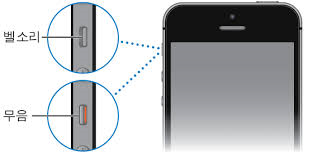
[참고-아이패드에어2 진동설정화면]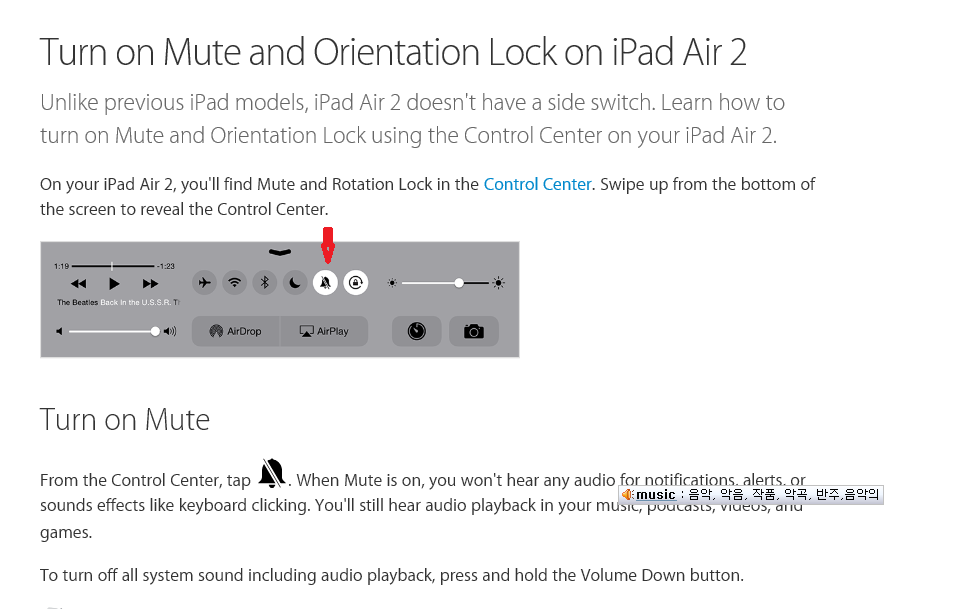
출처: https://support.apple.com/ko-kr/HT204171
감사합니다.
-
1) 단기플레이어 앱 실행
2) 우측 하단의 다운로드함
3) 우측 상단의 휴지통 아이콘 선택
4) 삭제할 강좌 선택 후 삭제하기 선택

감사합니다.
 경단기
경단기


